在这个充满个性化和定制化的数字时代,mod(Modification的缩写)已经成为许多游戏爱好者和软件用户追求个性化的代名词。然而,将mod安装到移...
2025-05-10 6 硬盘
在信息时代,移动硬盘作为一款便携式的存储设备,广泛应用于我们的日常生活中。随着存储需求的增加,有时我们会对移动硬盘进行分区以更有效地管理文件。但某些情况下,用户可能需要取消已有的分区来合并存储空间或解决分区带来的问题。本文将详细介绍移动硬盘分区取消的方法,提供可靠、系统的操作指南,确保您可以安全、高效地完成分区取消的过程。
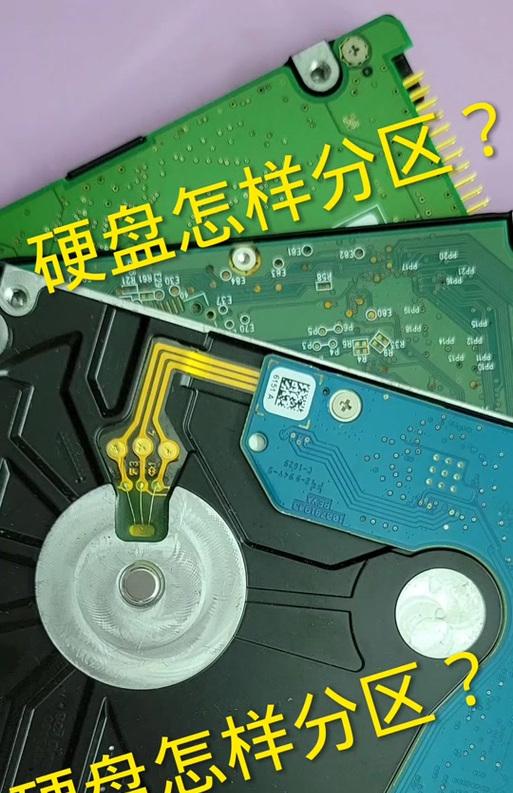
在开始取消分区之前,我们需要了解什么是分区以及分区对于移动硬盘的意义。分区是指将硬盘驱动器划分为多个独立的数据存储区域,每个区域都具有自己的文件系统,可以独立进行格式化和访问。对于移动硬盘而言,分区可以增加其管理的灵活性,但也可能造成空间利用不均等问题。
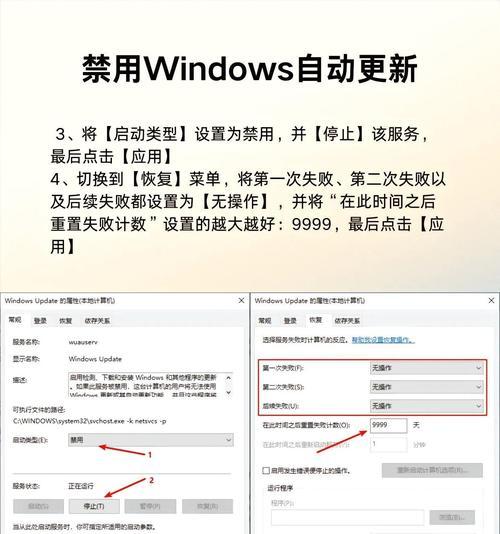
在尝试取消分区之前,首先需要确认移动硬盘的当前分区状况。可以通过Windows系统的“磁盘管理”工具或macOS系统的“磁盘工具”来查看移动硬盘分区情况。确保您已经备份了重要数据,以防在操作过程中出现数据丢失。
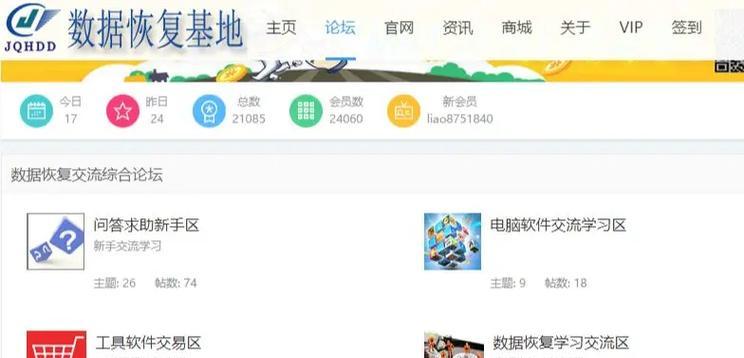
Windows系统下取消分区
1.将移动硬盘连接到电脑上。
2.打开“此电脑”,找到移动硬盘图标。
3.右键点击移动硬盘图标,选择“管理”选项。
4.在打开的计算机管理窗口中,选择左侧的“磁盘管理”。
5.在下方的磁盘列表中找到移动硬盘,右键点击需要取消的分区。
6.选择“删除卷”,随后会弹出提示确认是否要删除该分区。
7.点击“是”完成删除,分区上的数据将被清除。
8.重复此过程,直到完成所有需要取消的分区。
macOS系统下取消分区
1.将移动硬盘连接到Mac电脑上。
2.打开“磁盘工具”,在左侧找到移动硬盘图标。
3.选择需要取消分区的硬盘,然后点击“分区”按钮。
4.在分区界面,您可以直接删除不需要的分区,或者合并两个相邻分区为一个分区。
5.完成操作后点击“应用”,系统会提示您确认更改。
对于一些特定情况,如无法使用操作系统的标准工具或遇到分区表损坏等问题,第三方软件可以成为解决方案。但在此过程中,您需要格外小心,因为使用第三方软件可能会带来数据丢失的风险。确保在使用之前已经彻底备份了所有重要数据。
在取消移动硬盘分区的过程中,需要注意以下几点:
1.数据备份:在进行分区操作之前,务必备份所有重要数据,以防操作过程中数据丢失。
2.操作权限:确保您拥有进行这些操作的权限,以及操作系统对于移动硬盘的正确识别和管理。
3.操作环境:保证操作环境稳定,避免在电池电量不足或不稳定的电源环境下进行分区操作。
4.磁盘错误检查:在完成分区后,可以使用磁盘检查工具来检测硬盘是否有错误。
取消移动硬盘分区并不是一个复杂的过程,但需要谨慎操作,特别是在处理数据存储设备时。通过上述的详细步骤指导,无论是Windows系统还是macOS系统用户,都能够有效安全地取消分区,从而更合理地管理自己的存储设备。请记住,在进行任何重要操作之前,总是以数据安全为前提。
标签: 硬盘
版权声明:本文内容由互联网用户自发贡献,该文观点仅代表作者本人。本站仅提供信息存储空间服务,不拥有所有权,不承担相关法律责任。如发现本站有涉嫌抄袭侵权/违法违规的内容, 请发送邮件至 3561739510@qq.com 举报,一经查实,本站将立刻删除。
相关文章

在这个充满个性化和定制化的数字时代,mod(Modification的缩写)已经成为许多游戏爱好者和软件用户追求个性化的代名词。然而,将mod安装到移...
2025-05-10 6 硬盘

开篇引入如果您是荣耀手机x50的用户,并且正在寻找如何安全地拆卸硬盘的方法,那么本文正是为您量身定做的。在进行拆解前,请确保您了解此操作具有一定风...
2025-05-09 4 硬盘

当您决定购买东芝移动硬盘时,可能会因为各种原因需要取消订单。了解东芝移动硬盘订单取消的流程及所需条件是非常重要的。本文将为您提供一个详尽的指南,帮助您...
2025-05-06 8 硬盘

移动硬盘已成为现代生活中数据存储与传输不可或缺的工具,尤其对于需要处理大量数据的用户来说,大机械移动硬盘以其大容量、高效传输速度而备受青睐。如何正确安...
2025-05-05 8 硬盘
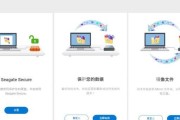
移动硬盘已经成为我们存储和传输数据不可或缺的工具。希捷作为全球知名的硬盘制造商,其5TB移动硬盘更是广受用户喜爱。但不少用户在首次使用或遇到问题时,不...
2025-04-27 17 硬盘

移动硬盘固态小米性能深度评测:速度、稳定性和用户体验全面解析开篇核心突出:在快节奏的信息时代,移动硬盘已经成为我们存储和传输数据不可或缺的工具。本...
2025-04-27 11 硬盘